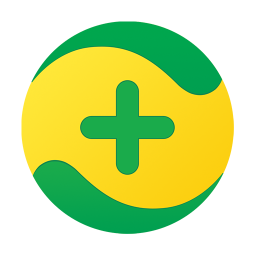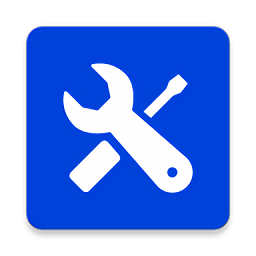Word出现错误报告怎么解决
在使用microsoft word进行文档编辑时,有时会遇到word弹出错误报告的情况。这种情况可能会让人困惑,但不必过于担心。下面将介绍一些实用的方法,帮助你解决word出现错误报告的问题。
阅读并理解错误报告
当接收到word错误报告时,首先要仔细阅读错误报告的内容,理解报告中提到的错误类型和具体问题。这有助于你更有针对性地寻找解决方案。
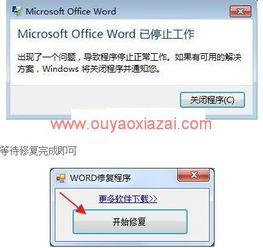
重启word
一种简单且常见的解决方法是关闭word并重新启动。有时,临时性的软件故障可能会导致错误报告的出现,重新启动word可能会解决这些问题。
检查并更新word
确保你使用的是最新版本的word。软件更新通常会修复已知的错误和漏洞。你可以通过word的“文件”>“帐户”>“更新选项”来检查并安装可用的更新。
禁用并排查插件
有时候,word文档错误报告是由冲突的插件引起的。你可以尝试禁用所有插件,然后逐个重新启用它们,以确定是哪个插件引起了问题。在word中,可以通过“文件”>“选项”>“加载项”来禁用插件。
使用office修复工具
如果word的安装文件损坏,也可能导致错误报告的出现。你可以使用office修复工具来修复可能损坏的office安装。通过“控制面板”>“程序和功能”>“microsoft office”>“更改”来访问该工具,并选择“修复”选项。
使用“打开和修复”功能
如果某个特定的文档总是导致错误报告,你可以尝试使用word的“打开和修复”功能。在word中选择“文件”>“打开”,然后浏览到错误的文档并选择它。在“打开”按钮旁边,点击下拉箭头,选择“打开和修复”。
检查和删除normal模板
有时候,word的normal模板文件损坏也会导致错误报告。你可以尝试删除normal模板文件来解决问题。关闭所有打开的word文档,复制“%appdata%⁄⁄microsoft⁄⁄templates”命令,在运行中粘贴并回车,自动打开templates文件夹,删除其中的“normal.dot”或“normal.dotm”文件,然后重新启动word。
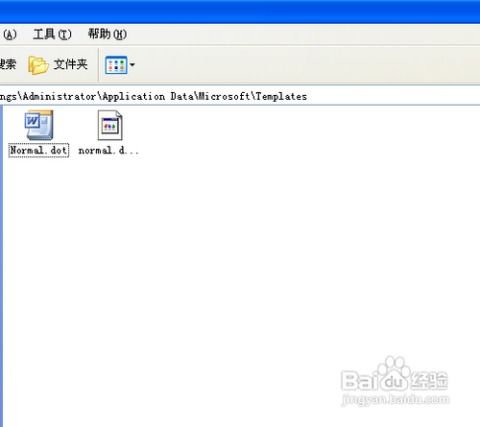
清理垃圾文件和检查网络连接
过多的垃圾文件可能会占用系统资源,导致发送错误报告。你可以定期清理垃圾文件,以优化系统性能。同时,确保网络连接正常,有时候网络问题也可能导致软件错误。
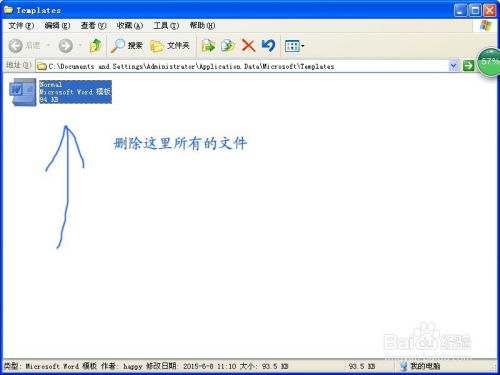
寻求专业帮助
如果上述方法都无法解决问题,你可以寻求专业人士的帮助。这可以是microsoft的技术支持团队、计算机专家或论坛上其他用户。他们可能会提供更具体的解决方案或帮助你诊断问题。
提交错误报告
如果你认为错误报告可能是word的一个真正的错误,并且无法自行解决,你可以将错误报告提交给microsoft或word的开发者团队。他们会对问题进行进一步调查和修复。
在处理word错误报告时,重要的是要保持耐心和细心。尝试不同的解决方案,并在必要时寻求帮助。通过合理的步骤和方法,相信你可以解决word出现错误报告的问题,并恢复正常的文档编辑工作。